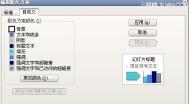PowerPoint中的超链接功能能够让幻灯片可以不受顺序限制,并且可以随时打开其他文件或者网页。但是默认情况下,当对文字插入超链接后,文字会变成蓝色并且带有下划线并且不能修改。
有时候,我们的幻灯片背景颜色与超链接的颜色相同或相近,使得超链接不易辨认,所以为了改变超链接的颜色,我们可以通过以下几步来实现。
以下面一张幻灯片为例,我们可以在幻灯片中添加一个超链接来增加点击效果。
第1步 单击插入选项卡的文本框按钮,在弹出的下拉列表中单击横排文本框选项,如下图:

第2步 在幻灯片的空白处拖拽出一个横排文本框,在文本框中输入点击查看四个字。
第3步 单击插入选项卡下的超链接按钮,弹出超链接对话框,如下图:

第4步 选择超链接的文件,或直接输入链接地址,再单击确定按钮。
此时,超链接的颜色为蓝色, 带有下划线,并且不能修改。幻灯片超链接的颜色与背景颜色相近,使得超链接不易辨认。所以我们要修改超链接的颜色。
接下来,我们就对超链接的颜色进行一些修改。
其实这是主题颜色在搞怪。
(本文来源于图老师网站,更多请访问http://m.tulaoshi.com/diannaorumen/)第1步单击设计选项卡的主题设置组中的颜色按钮,在下拉菜单的最后选择创建新主题颜色如下图:
(本文来源于图老师网站,更多请访问http://m.tulaoshi.com/diannaorumen/)
第2步 弹出新建主题颜色对话框,单击超链接和已访问过的超链接项,将其设定成所需颜色,如下图:

这里设置成为黄色,再单击保存按钮。
此时返回到幻灯片中,我们看到超链接的颜色已经变成了黄色。如下图:

这样,使得超链接容易辨认多了,也醒目了。
我们可以把超链接改成各种颜色,让幻灯片看上去更美观。
注意:
在新建主题颜色对话框中,需要设置和两个项目。